戴尔电脑如何开启睡眠模式?设置步骤是什么?
- 经验技巧
- 2025-06-26
- 53
在现代电脑使用场景中,合理利用电源管理功能不仅可以节约能源,还能提升用户体验。戴尔电脑作为市场上备受青睐的产品之一,其电源管理设置深受用户关注。本文将详细介绍如何在戴尔电脑上开启睡眠模式,包括设置步骤、常见问题解决以及相关技巧等,帮助用户轻松掌握这一功能。
一、理解戴尔电脑的睡眠模式
在深入学习如何设置睡眠模式之前,首先需要了解睡眠模式是什么。睡眠模式是一种节能状态,在这种模式下,电脑会保存当前的工作状态,并关闭或降低大部分硬件的电源,以减少电能消耗。当您需要再次使用电脑时,系统可以快速唤醒,恢复到之前的工作状态。这对于提高效率和保护数据具有重要意义。

二、设置戴尔电脑的睡眠模式
1.检查戴尔电脑的电源选项
确保您的戴尔电脑上安装的是当前的电源管理软件。如果您的操作系统是Windows10或更高版本,通常不需要额外安装,因为这些系统已经内置了电源管理功能。
按下键盘上的`Win+X`键,然后选择“电源选项”。
在控制面板中,点击左侧的“其他电源设置”。
2.调整电源按钮的行为设置
在“电源选项”窗口中,选择“选择电源按钮的功能”或“更改当前不可用的设置”。
在接下来的设置界面中,点击“更改当前不可用的设置”。
在“当计算机插入时”部分,找到“关闭显示器”和“使计算机进入睡眠状态”选项。您可以通过下拉菜单来选择这些选项对应的电源模式。
3.设定电脑在特定时间无操作后自动进入睡眠状态
在“电源选项”窗口中,点击“平衡”或您当前使用的电源计划旁边的“更改计划设置”。
在随后弹出的窗口中,调整“使计算机进入睡眠状态”选项,选择您希望电脑在无操作状态下等待多少分钟后进入睡眠模式。
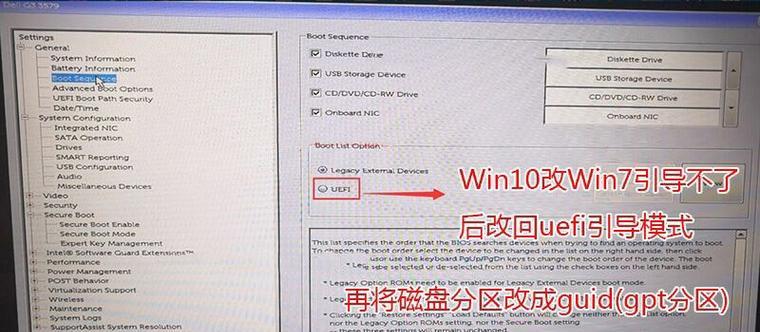
三、常见问题及解决方案
1.戴尔电脑无法进入睡眠模式怎么办?
如果您的戴尔电脑无法进入睡眠模式,可能是由于电源管理驱动不正确或者电源管理设置被更改导致的。您可以尝试以下步骤来解决:
更新电源管理驱动:前往戴尔官方网站下载并安装最新的电源管理驱动。
重置电源设置:通过控制面板的电源选项,选择“恢复默认设置”功能。
检查是否有运行的程序阻止了睡眠模式:在“高级电源设置”中,查找是否有任何软件更改了“睡眠”或“休眠”的设置。
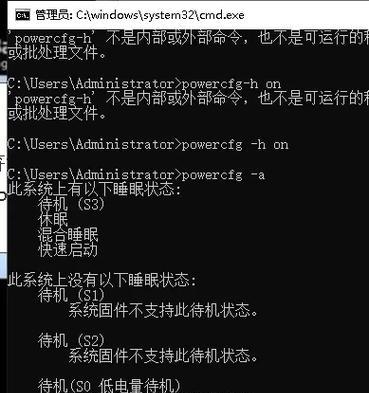
四、实用技巧
保持电脑更新:确保您的操作系统和驱动程序都是最新的,这有助于提高电源管理的功能性和稳定性。
使用快速启动功能:Windows系统的快速启动功能可以加快电脑从睡眠状态恢复的速度。
定期维护电脑:定期进行磁盘清理和系统维护,有助于提高电脑运行效率。
结语
通过上述设置,您就可以轻松地在戴尔电脑上开启睡眠模式,有效管理电源使用,提升工作效率,同时为环保贡献力量。如您遵循本文指导,并遇到任何问题,欢迎继续探索或咨询专业人士,以获得更专业的帮助。
版权声明:本文内容由互联网用户自发贡献,该文观点仅代表作者本人。本站仅提供信息存储空间服务,不拥有所有权,不承担相关法律责任。如发现本站有涉嫌抄袭侵权/违法违规的内容, 请发送邮件至 3561739510@qq.com 举报,一经查实,本站将立刻删除。